Cum să oprești computerul de pe telefon

Cum să oprești computerul de pe telefon
GIMP este o alternativă gratuită și destul de bună la Photoshop. Interfața de utilizare a aplicației nu este cea mai bună sau cea mai modernă, dar are toate instrumentele pe care le-ați găsi în Photoshop.
GIMP are aceleași instrumente ca și Photoshop, dar multe dintre instrumentele sale funcționează diferit, iar fluxul de lucru este diferit. În ciuda faptului că au aceleași instrumente, există o diferență notabilă între cele două aplicații.
Erara GIMP nu funcționează
GIMP are un instrument de ștergere care, la fel ca toate instrumentele de ștergere dintr-un editor de imagini, poate șterge partea unei imagini pe care este folosită. Poate fi folosit pentru a elimina o parte selectată a unei imagini, pentru a șterge o porțiune a unui strat mascat sau pentru a șterge pur și simplu orice linie sau element aleatoriu.
Instrumentul de ștergere din GIMP este simplu, dar dacă întâmpinați probleme să funcționeze și să ștergeți o parte a unei imagini, încercați următoarele remedieri.
1. Selectați un strat
Instrumentele GIMP nu selectează automat stratul pe care sunt folosite. Dacă nu este selectat niciun strat, un instrument în general nu va funcționa. Unele efecte sau instrumente pot funcționa, de exemplu, o redimensionare a unei pânze, dar majoritatea instrumentelor nu pot funcționa decât dacă le spuneți pe ce strat să lucreze.
2. Deselectați toate
Este posibil să fi selectat o mică parte din imagine, adică selecția este activă și nu știți. Instrumentul de șters nu va funcționa nicăieri decât în interiorul porțiunii selectate.
3. Deblocați stratul
Un strat blocat împiedică orice modificare a acestuia.
4. Adăugați canal alfa
Dacă utilizați instrumentul de șters și vedeți o culoare solidă care apare sub partea pe care ați șters-o în loc de un fundal transparent, imaginea/fișierul dvs. nu are transparență. Trebuie să adăugați canalul alfa pentru a adăuga transparență în GIMP .
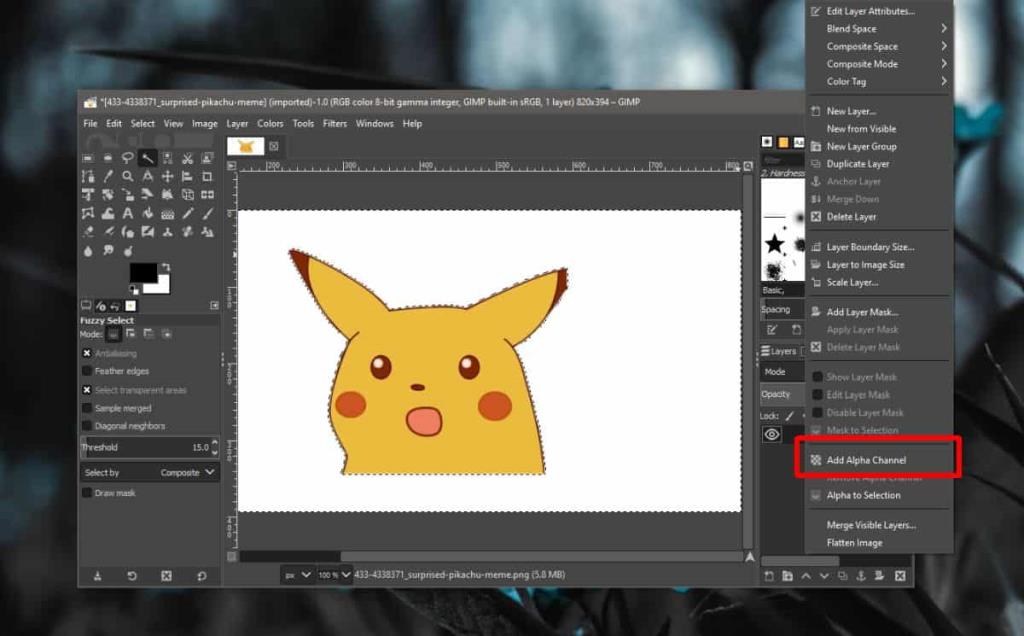
5. Setările instrumentului de șters
Instrumentul de șters nu este întotdeauna o perie solidă cu vârf rotund. Puteți folosi tot felul de perii și diferite grade de duritate pentru el. Setările instrumentului de ștergere pot împiedica ștergerea imaginii.
Concluzie
Un instrument de ștergere este simplu în ceea ce privește ceea ce face, dar instrumentul în sine are setări care îi pot reduce impactul atunci când este utilizat, de exemplu, dacă duritatea este setată la o valoare scăzută, instrumentul de ștergere va simula o presiune foarte ușoară, dând impresia că nu funcționează. Parcurgeți setările pentru instrument și asigurați-vă că punctul periei este configurat pentru a șterge așa cum aveți nevoie.
Cum să oprești computerul de pe telefon
Practic, Windows Update funcționează împreună cu registry-ul și diferite fișiere DLL, OCX și AX. În cazul în care aceste fișiere se corupesc, majoritatea funcțiilor
Noile suite de protecție a sistemului au apărut ca ciupercile în ultima vreme, toate aducând încă o soluție antivirus/detectare a spamului și, dacă ai noroc...
Află cum să activezi Bluetooth pe Windows 10/11. Bluetooth trebuie să fie activat pentru ca dispozitivele tale Bluetooth să funcționeze corect. Nu-ți face griji, este simplu!
Anterior, am analizat NitroPDF, un cititor PDF excelent care permite utilizatorului să convertească documente în fișiere PDF cu opțiuni precum îmbinarea și divizarea PDF-urilor.
Ați primit vreodată un document sau un fișier text care conține caractere inutile redundante? Textul conține multe asteriscuri, cratime, spații goale etc.?
Atât de mulți oameni m-au întrebat despre mica pictogramă dreptunghiulară Google de lângă Windows 7 Start Orb din bara mea de activități, încât în sfârșit am decis să public asta.
uTorrent este de departe cel mai popular client desktop pentru descărcarea torrentelor. Chiar dacă funcționează perfect pentru mine în Windows 7, unii oameni au probleme...
Toată lumea trebuie să ia pauze frecvente în timp ce lucrează la calculator; dacă nu ia pauze, există șanse mari să-ți iasă ochii de sus (bine, nu să-ți iasă ochii de sus).
Este posibil să existe mai multe aplicații cu care, ca utilizator obișnuit, ești foarte obișnuit. Majoritatea instrumentelor gratuite utilizate în mod obișnuit necesită o instalare dificilă,







